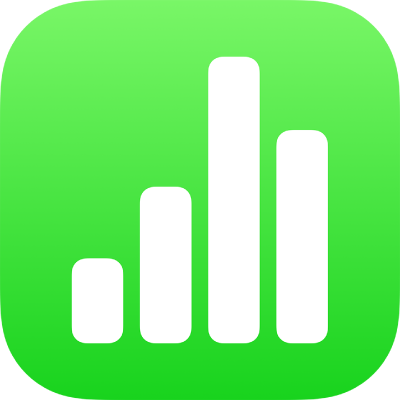
Змінення груп категорій у Numbers на iPhone
Щоб змінити подання даних, можна відредагувати групи в таблиці, упорядкованій за категоріями. Можна створювати додаткові групи, обʼєднувати групи, змінювати їхній порядок в межах категорії тощо.
Створення груп
Виберіть рядки, які необхідно згрупувати в таблиці.
Натисніть
 , а потім торкніть «Створити групу».
, а потім торкніть «Створити групу».Нова група отримає зразок назви (наприклад, «Група 1») у вихідному стовпці, а також у підсумковому рядку. Назву-зразок можна змінити в будь-який момент.
Зміна способу групування інформації про дані
Можна змінювати критерії, за якими програма Numbers групує дати в категорії. Наприклад, якщо таблицю впорядковано за категоріями дат продажу, рядки можна згрупувати за місяцями. Якщо ж необхідно переглянути тенденції за роками чи кварталами, можна згрупувати дані за роками чи кварталами.
Торкніть
 , а потім торкніть «Категорії».
, а потім торкніть «Категорії».Торкніть «За» та оберіть потрібну опцію.
Торкніть
 , щоб закрити елементи керування.
, щоб закрити елементи керування.
Перейменування групи
Назви груп можуть включати такі варіанти форматування даних й елементів керування у клітинках, як валюта, прапорці та оцінки (залежно від формату даних, заданого для клітинки таблиці). У цьому випадку назва, що відображається в таблиці, відповідає цифровому значенню клітинки. Наприклад, назва групи, що містить оцінку «4», відображатиметься як 4★.
Примітка. У разі зміни імені групи не може застосовуватися формат, що відрізняється від оригінальних даних.
Двічі торкніть імʼя групи в підсумковому рядку.
Введіть нове імʼя групи та торкніть «Готово» у верхній частині екрана, щоб приховати клавіатуру.
Примітка. Якщо змінити імʼя групи на імʼя іншої групи, уже наявної в таблиці, дві групи обʼєднаються.
Зміна порядку груп
Можна вручну змінювати встановлений порядок груп на інший.
Виберіть підсумковий рядок для групи, яку слід перемістити; потім торкніть порожній квадрат ліворуч від імені групи.
Торкніть і утримуйте вибраний вміст, поки група не підніметься, а тоді перетягніть її вище чи нижче іншої групи.
Переміщення рядків до іншої групи або обʼєднання груп
Ви можете переміщувати рядки до іншої групи, а також обʼєднувати цілі групи. Приклад для е-таблиці, що допомагає відстежувати продажі в інтернеті: в разі продажу того чи іншого товару його можна перемістити з групи «Не продані» до групи «Продані».
Щоб обʼєднати дві групи, перейменуйте одну групу із зазначенням імені іншої групи. Див. Перейменування групи.
Виберіть рядки, які потрібно перемістити.
Торкніть і утримуйте вибране, поки воно не підніметься, а тоді перетягніть його до іншої групи.
Якщо перетягнути останній рядок у групі до іншої групи, дві групи обʼєднаються. Водночас підсумковий рядок для порожньої групи буде видалено.
Порада. Так само можна обʼєднати цілі групи та їхні дані, змінюючи імʼя групи у вашій таблиці на імʼя іншої наявної групи.
Приховування й відображення групи
Торкніть трикутник розкриття з лівого кінця підсумкового рядка групи.
Підсумковий рядок залишиться видимим навіть після згортання групи.
Видалення групи
Дані видаленої групи видаляються також із таблиці.
Виберіть підсумковий рядок для групи, яку слід видалити.
Клацніть порожній квадрат ліворуч від імені групи. Тепер торкніть
 , а потім натисніть
, а потім натисніть  , щоб видалити групу.
, щоб видалити групу.